Bloque 4: Resumen.
En esta entrada daremos un gran dato con respecto a las transiciones y para los que no tenían idea de como hacerlo, hoy aprenderán.
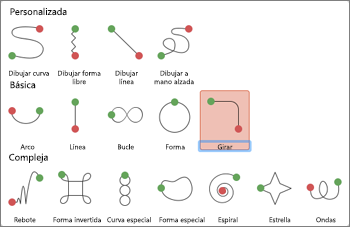
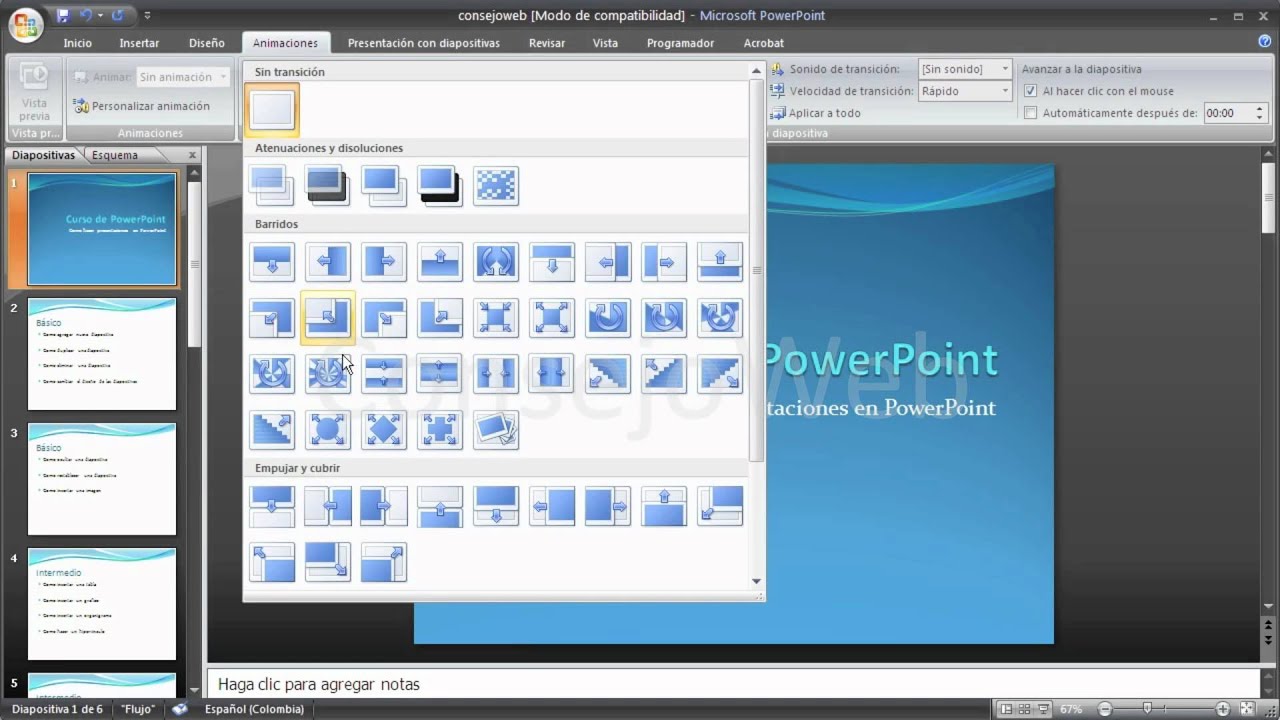 Para insertar una transiciones nos vamos hacia donde esté la ventana ya mencionada, llamada Transiciones. Luego de entrar en la ventana, nos aparecerá una barra con una serie de transiciones que podemos elegir. En esta ventana además de estar las transiciones que deben de estar están algunos datos de ellas que se pueden modificar, como por ejemplo, podemos cambiar la posición de la transición.
Para insertar una transiciones nos vamos hacia donde esté la ventana ya mencionada, llamada Transiciones. Luego de entrar en la ventana, nos aparecerá una barra con una serie de transiciones que podemos elegir. En esta ventana además de estar las transiciones que deben de estar están algunos datos de ellas que se pueden modificar, como por ejemplo, podemos cambiar la posición de la transición. 
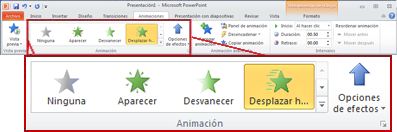 Con la animación pasa exactamente lo mismo, pero en la ventana llamada Animación. Es bueno destacar que las primeras actualizaciones de Power Point no contienen la dos. Sólo contienen la de animación. En esta ventana, al igual que en la ventana de transiciones, se puede modificar en cual página de la diapositiva quieres la transición, también puedes modificar si las quieres en todas.
Con la animación pasa exactamente lo mismo, pero en la ventana llamada Animación. Es bueno destacar que las primeras actualizaciones de Power Point no contienen la dos. Sólo contienen la de animación. En esta ventana, al igual que en la ventana de transiciones, se puede modificar en cual página de la diapositiva quieres la transición, también puedes modificar si las quieres en todas.
 Este es un panel que tiene opciones para personalizar tu animación, configurar cosas como, si quieres que se repita, o la duración que tendrá la animación. Ésta se enfoca en las entradas, salidas y los énfasis, cada uno de estos se asignan o se configuran en los comandos de esta opción, que para los nuevos y actualizados Power Point no está, pero en el Power Point 10 aún se encuentra vigente.
Este es un panel que tiene opciones para personalizar tu animación, configurar cosas como, si quieres que se repita, o la duración que tendrá la animación. Ésta se enfoca en las entradas, salidas y los énfasis, cada uno de estos se asignan o se configuran en los comandos de esta opción, que para los nuevos y actualizados Power Point no está, pero en el Power Point 10 aún se encuentra vigente. 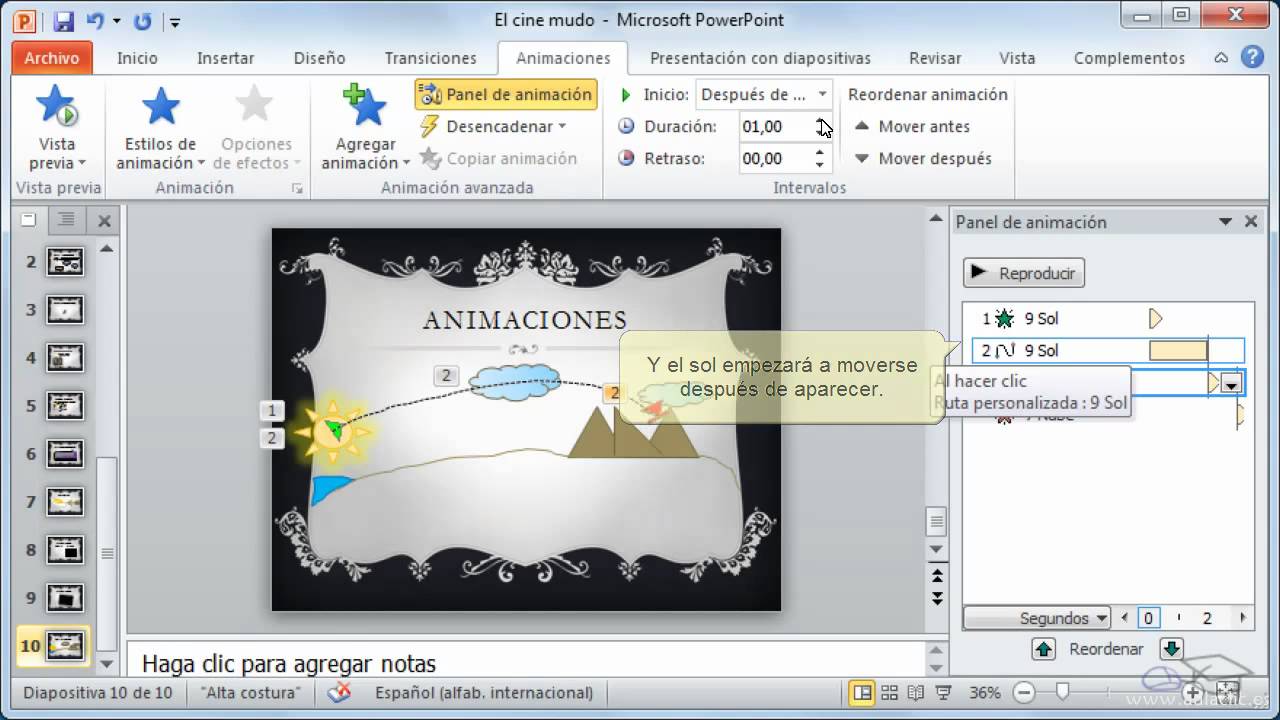
Efecto de Transición y de animación.
En las diapositivas que utilizamos para el trabajo, la escuela, o para la vida en general, son muy complejas Aunque eso, ya lo sabíamos. En las diapositivas, hay una opción que permite colocarle efecto a las diapositivas con el propósito de que se vea más trabajado, estético y llamativo. A estos efectos se le llaman transiciones, y animación en la diapositiva. También es posible poner en la animación uno de los objetos tratados anteriormente como la imagen, también puede ser un sonido, un vídeo, o incluso un texto. Esta opción para algunas personas es una de las más divertidas e interesante, porque no solo esto puede ser estético, también puede darle curiosidad a un compañero en saber como tú lo hiciste, lo que lo hace buscar por sus propios medios.
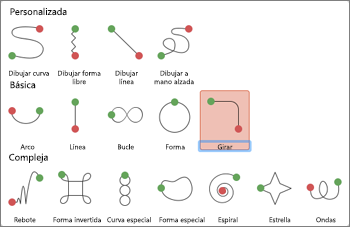
En la transición de diapositivas...
Cuando se va a pasar de una diapositiva a otra podemos aplicarle animaciones, lo que la hace parecer una película, porque estas animaciones a veces pueden parecerse mucho con las transiciones que colocan en las películas. Esto hace que como ya dije anteriormente, a las personas les llame la atención. En la barra de opciones se encuentran las diferentes transiciones que se pueden aplicar, al igual que las animaciones. Cada una tiene su propia ventana en la barra de opciones. Así que no es muy difícil encontrarla. 

¿Cómo se inserta una?
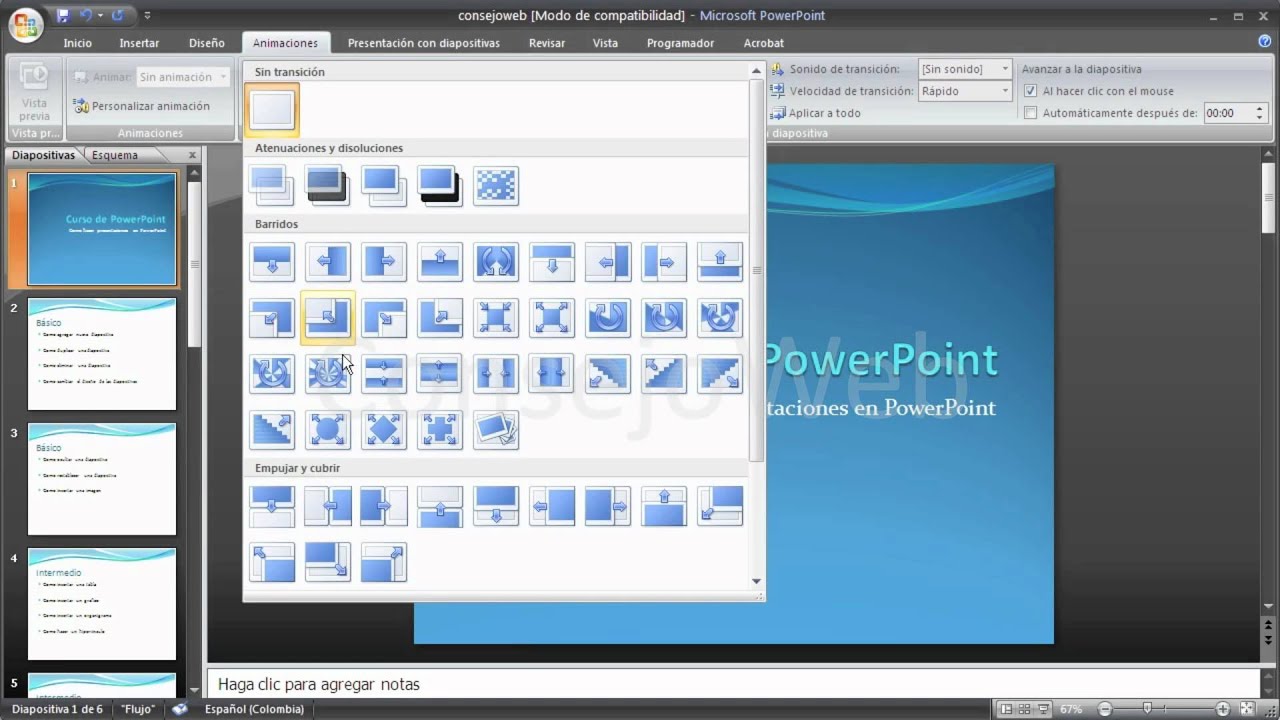 Para insertar una transiciones nos vamos hacia donde esté la ventana ya mencionada, llamada Transiciones. Luego de entrar en la ventana, nos aparecerá una barra con una serie de transiciones que podemos elegir. En esta ventana además de estar las transiciones que deben de estar están algunos datos de ellas que se pueden modificar, como por ejemplo, podemos cambiar la posición de la transición.
Para insertar una transiciones nos vamos hacia donde esté la ventana ya mencionada, llamada Transiciones. Luego de entrar en la ventana, nos aparecerá una barra con una serie de transiciones que podemos elegir. En esta ventana además de estar las transiciones que deben de estar están algunos datos de ellas que se pueden modificar, como por ejemplo, podemos cambiar la posición de la transición. 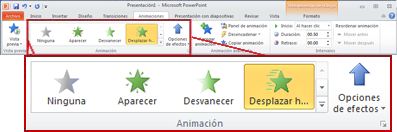 Con la animación pasa exactamente lo mismo, pero en la ventana llamada Animación. Es bueno destacar que las primeras actualizaciones de Power Point no contienen la dos. Sólo contienen la de animación. En esta ventana, al igual que en la ventana de transiciones, se puede modificar en cual página de la diapositiva quieres la transición, también puedes modificar si las quieres en todas.
Con la animación pasa exactamente lo mismo, pero en la ventana llamada Animación. Es bueno destacar que las primeras actualizaciones de Power Point no contienen la dos. Sólo contienen la de animación. En esta ventana, al igual que en la ventana de transiciones, se puede modificar en cual página de la diapositiva quieres la transición, también puedes modificar si las quieres en todas.
Personalizar Animación.
 Este es un panel que tiene opciones para personalizar tu animación, configurar cosas como, si quieres que se repita, o la duración que tendrá la animación. Ésta se enfoca en las entradas, salidas y los énfasis, cada uno de estos se asignan o se configuran en los comandos de esta opción, que para los nuevos y actualizados Power Point no está, pero en el Power Point 10 aún se encuentra vigente.
Este es un panel que tiene opciones para personalizar tu animación, configurar cosas como, si quieres que se repita, o la duración que tendrá la animación. Ésta se enfoca en las entradas, salidas y los énfasis, cada uno de estos se asignan o se configuran en los comandos de esta opción, que para los nuevos y actualizados Power Point no está, pero en el Power Point 10 aún se encuentra vigente. 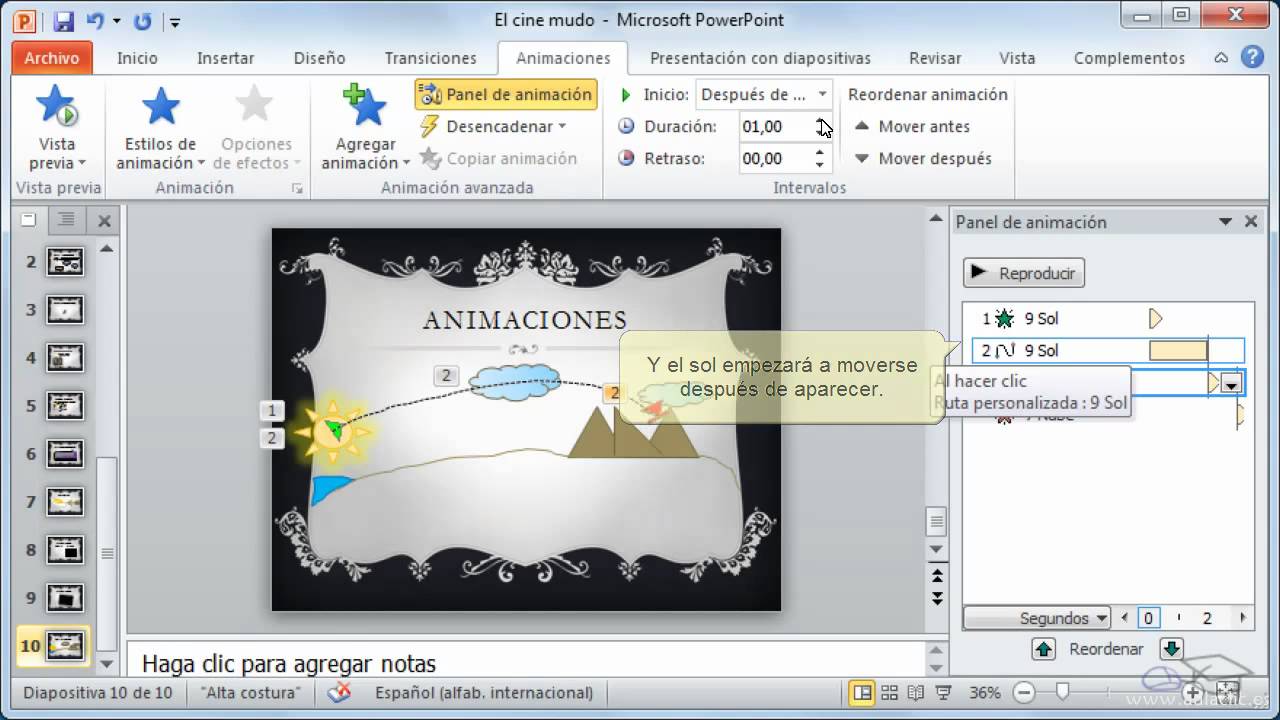
¡Aún no te vayas! ¡Queda poco!
-Daniela Peña.
Esta muy bien detalldo y le permite un aspecto mas profesional Gracias!
ResponderBorrar